پست گذاشتن در اینستاگرام با کامپیوتر _ اگر تا به حال از طریق کامپیوتر و وب وارد سایت اینستاگرام شده باشید، توجه کرده اید که امکان پست گذاشتن وجود ندارد و برای اینکار حتما باید نرم افزار اینستاگرام را روی تلفن همراه خود نصب کنید، تا پست گذاشتن امکان پذیر شود. چند روز گذشته، اینستاگرام در آخرین بروز رسانی خود، قابلیتی را اضافه کرد که کاربران به وسیله آن می توانند از طریق جستجوگر موبایل نیز در حساب کاربری اینستاگرام خود پست بگذارند.
همان طور که گفته شد، امکان پست گذاری از طریق وب و بدون نیاز به نرم افزار به شرطی می باشد که با مرورگر تلفن همراه وارد حساب کاربری خود شوید و هنوز چنین امکانی به وسیله مرورگر کامپیوتر در دسترس نمی باشد.
در این مقاله قصد داریم تا ترفندی به شما آموزش دهیم تا به این وسیله بتوانید جستجوگر کامپیوتر خود را به مرورگر موبایل تبدیل کرده، تا بتوانید با جستجوگر کامپیوتر و بدون نیاز به هیچ نرم افزار خاص و هیچ سایت رابطه ای، در اینستاگرام خود پست بگذارید.
پست گذاشتن در اینستاگرام از طریق PC یا MAC
در این روش، ما وبسایت اینستاگرام را فریب خواهیم داد و اینستاگرام می پندارد که شما از یک دستگاه تلفن همراه بازدید می کنید، و به شما امکان می دهد به ویژگی های متفاوت تلفن همراه از جمله توانایی بارگذاری عکس دسترسی پیدا کنید. ما با استفاده از گوگل کروم، یکی از بهترین جستجوگرهای موجود، روند کار را توضیح خواهیم داد. اگر در حال حاضر از کروم استفاده نمی کنید، توصیه می کنیم قبل از ادامه آن را بارگیری کنید.
مرحله اول: مرورگر کروم را راه اندازی کرده و به وبسایت اصلی اینستاگرام بروید.
مرحله دوم: با استفاده از اطلاعات ورود به سیستم، به سیستم حساب اینستاگرام خود وارد شوید.
مرحله سوم: بعد از ورود به سیستم، در هر کجای صفحه کلیک راست کنید. تا یک منوی بازشو تولید کند.
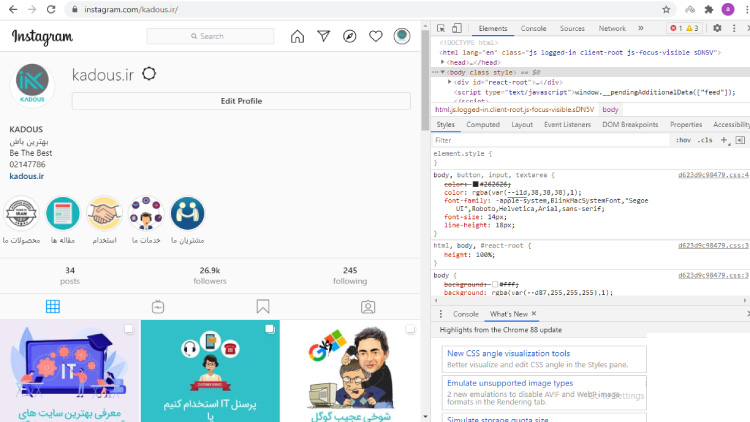
مرحله چهارم: در پنجره بازشو حاصل، گزینه Inspect را کلیک کنید که پنجره توسعه دهنده را نشان می دهد.
مرحله پنجم: حال مشابه تصویر فوق روی آیکونی که مشابه موبایل و تبلت است و در کنار تب Elements قرار دارد را انتخاب کنید تا به رنگ آبی در آمده و فعال شود.
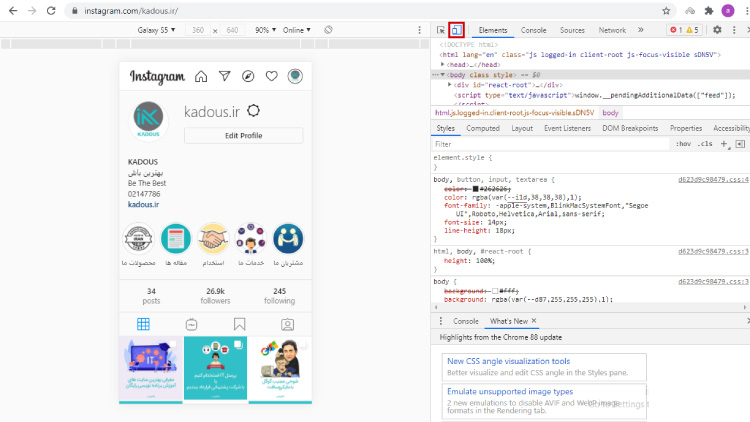
مرحله ششم: صفحه را با استفاده از دکمه reload واقع در سمت چپ نوار آدرس در کروم بارگیری کنید. در حال حاضر باید بتوانید اینستاگرام را مانند اینکه در یک دستگاه تلفن همراه هستید مشاهده کنید.
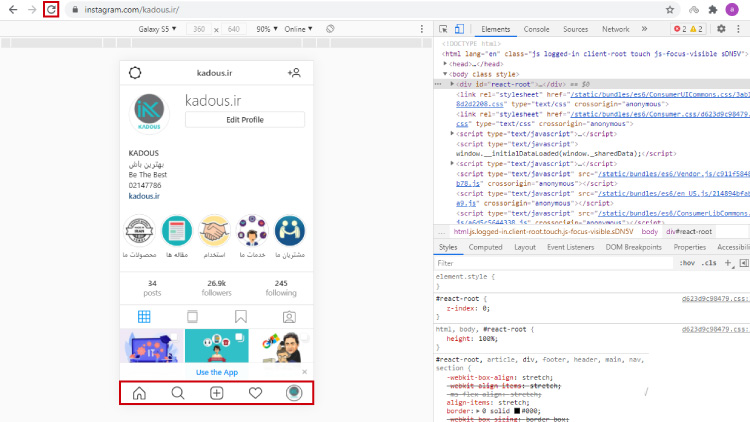
مرحله هفتم: در قسمت پایین صفحه، یک نماد بعلاوه ظاهر می شود. آن را انتخاب کنید و برای بارگذاری عکس خود در اینستاگرام همانطور که به طور معمول روی دستگاه تلفن همراه انجام می دهید، اقدام کنید.

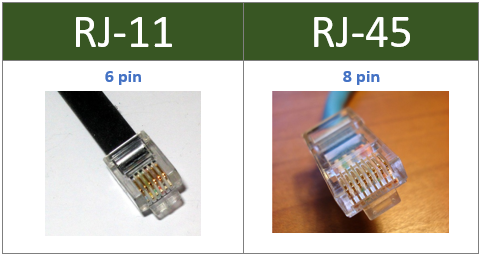
Very interesting subject, regards for putting up.Blog monetyze
I like this website it’s a master piece! Glad I noticed this
on google.!
hello there and thank you for your information – I have certainly picked
up something new from right here. I did however expertise a few technical issues using this web
site, as I experienced to reload the site lots of times previous to I could get it
to load correctly. I had been wondering if your web host is OK?
Not that I’m complaining, but sluggish loading instances
times will often affect your placement in google and can damage your high quality score if ads and marketing with Adwords.
Well I’m adding this RSS to my email and can look out for a lot more of
your respective fascinating content. Ensure that you update
this again very soon.. Escape rooms hub